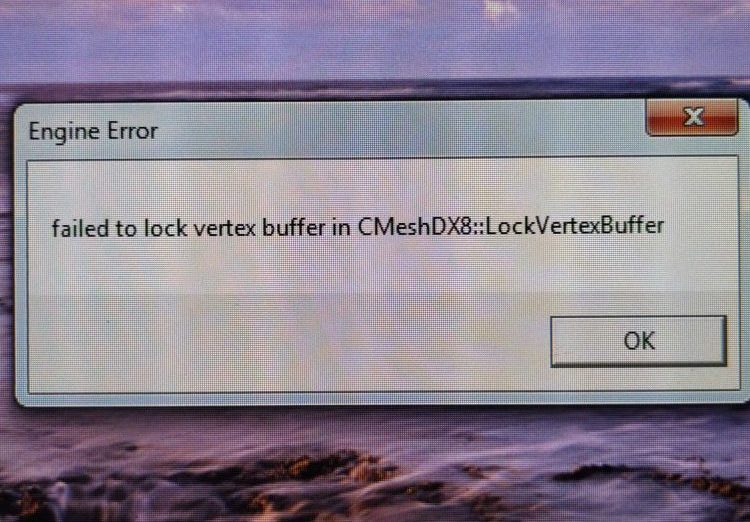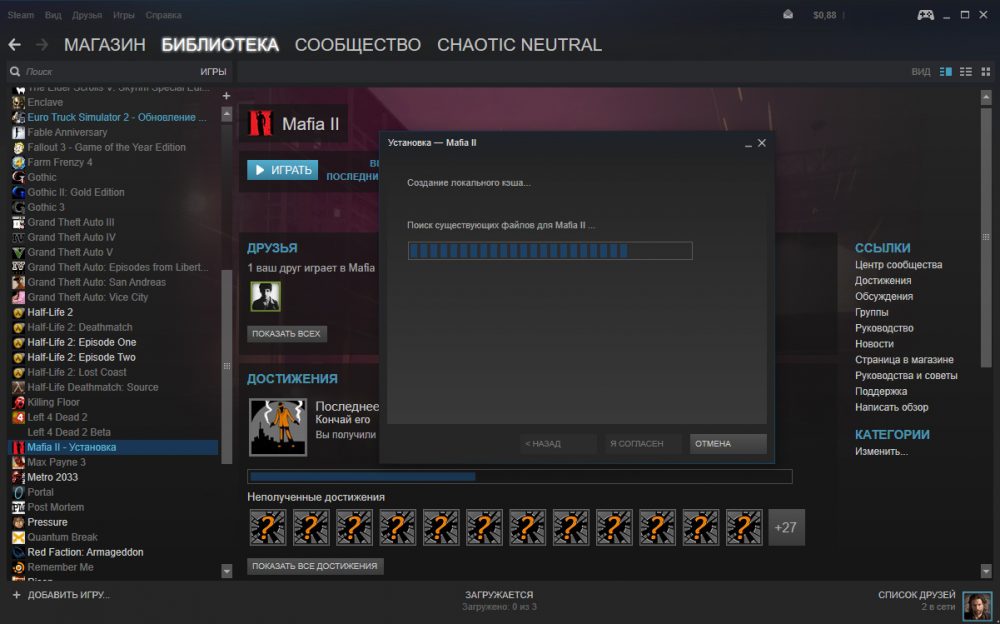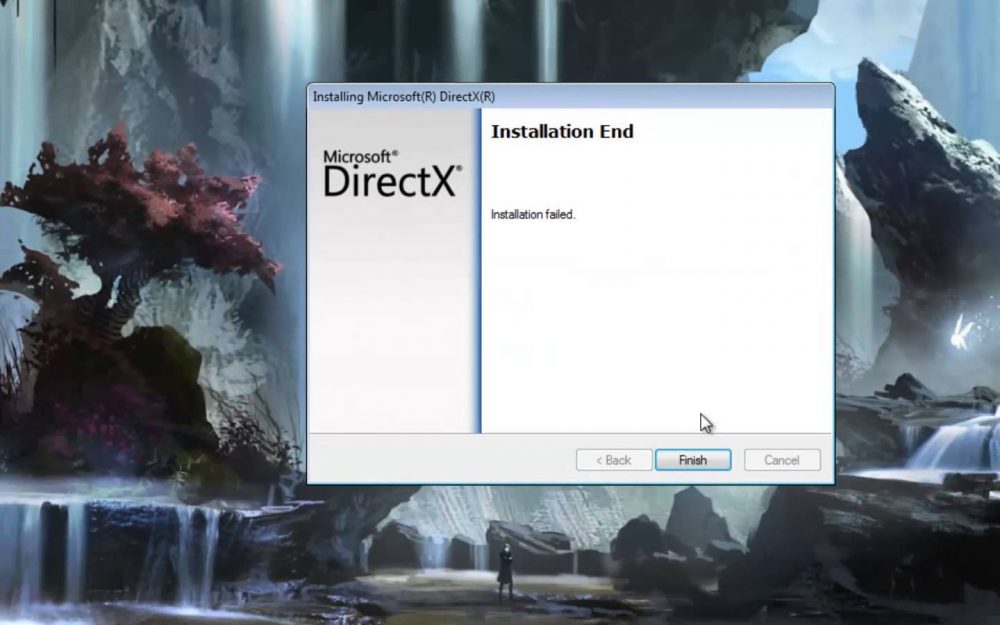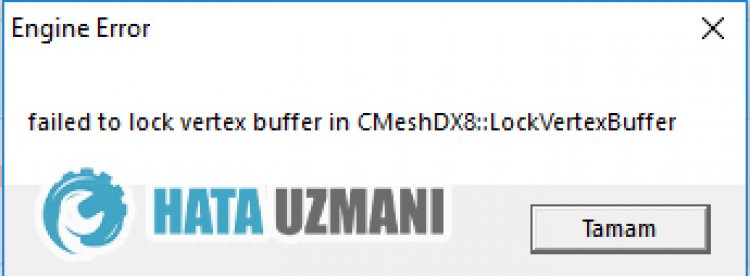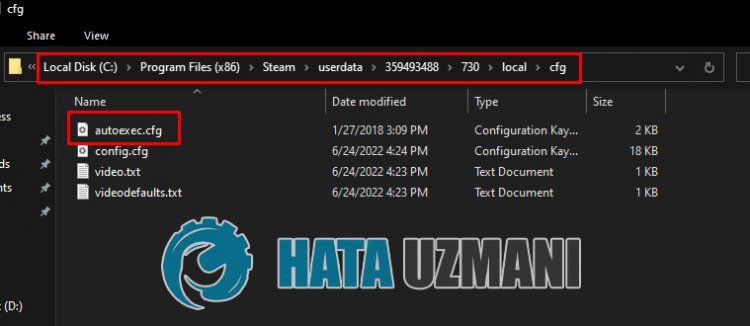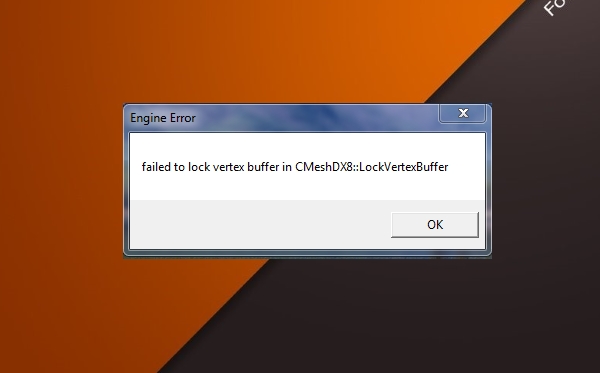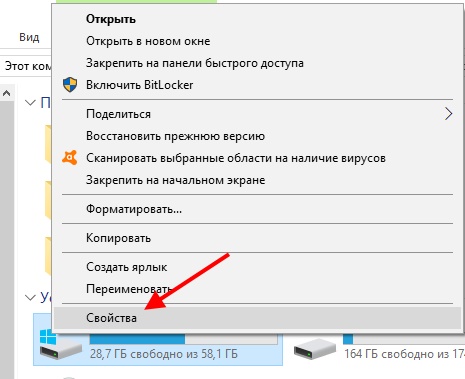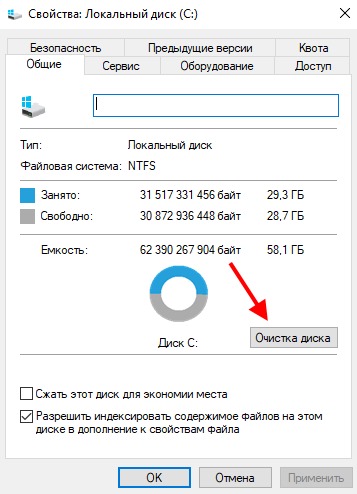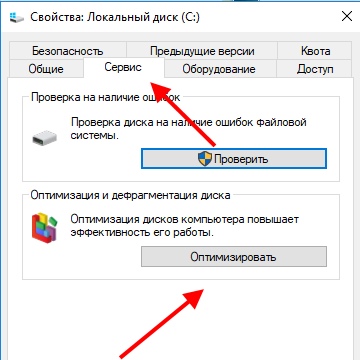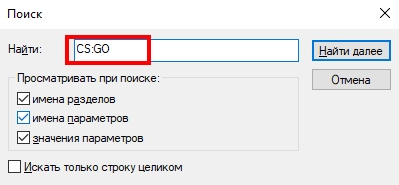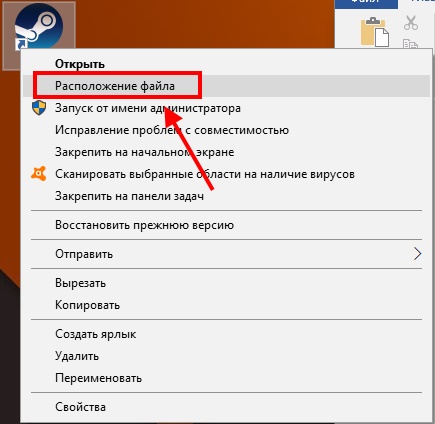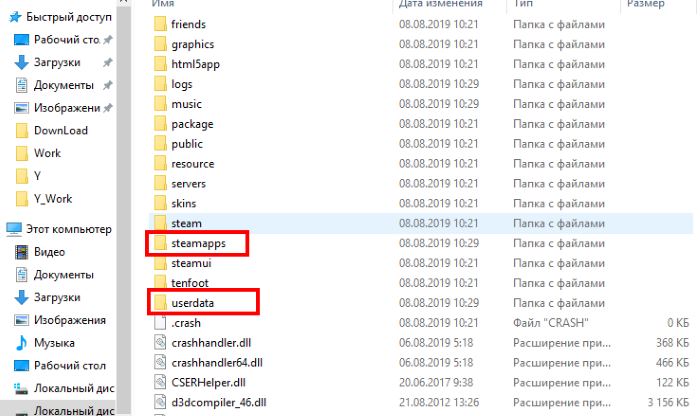Компьютерные игры совершенствуются с каждым годом, впечатляя геймеров превосходной графикой и спецэффектами, а вместе с тем и требованиями к техническим характеристикам устройств. Поскольку не каждый пользователь может себе позволить регулярно обновлять железо, а устаревает оно очень быстро, поспевать за производителями игровых продуктов удаётся немногим. Если аппаратные возможности компьютера не соответствуют в полной мере требованиям игры, даже в том случае, когда ПО запускается, это непременно отражается на качестве игрового процесса. Так, сразу или спустя какое-то время игрока может выкинуть и игры, появляются сбои, баги, наблюдаются торможения и прочие неприятные моменты, портящие впечатление от геймплея.
Одной из ошибок, характерной по большей части для шутера Counter Strike: Global Offensive, но при этом появляющейся и в других играх при запуске (обычно работающих в Steam), является «Failed to lock vertex buffer in CMeshDX8». Почему возникает сбой и как его устранить, мы и рассмотрим.
Из-за чего происходит ошибка «Failed to lock vertex buffer in CMeshDX8::LockVertexBuffer»
Обычно сообщение о проблеме появляется при старте игры или уже во время игрового процесса. Частым гостем ошибка «Failed to lock vertex buffer in CMeshDX8::LockVertexBuffer» бывает на слабых компьютерах, не располагающих достаточным для полноценного функционирования софта объёмом оперативной памяти. Так, наиболее распространённый источник проблемы – недостаток памяти в выгружаемом пуле. Спровоцировать ошибку может также использование комбинации клавиш Alt+Tab для переключения между окнами в процессе игры, тогда как компьютер не способен выделить нужное количество памяти для отображения графических элементов при переходе на окно игры. Кроме того, проблема может быть связана с устаревшим драйвером видеокарты.
Что делать при появлении «Failed to lock vertex buffer»
Есть несколько способов избавиться от ошибки, каждый из которых будет эффективен в том или ином случае в зависимости от провоцирующего фактора.
Очистка и оптимизация
В первую очередь, устраняя «Failed to lock vertex buffer in CMeshDX8», следует заняться удалением ненужных файлов с компьютера, занимающих драгоценное место, и выполнить дефрагментацию диска. Это можно сделать посредством специального софта или вручную. Процедура выполняется следующим образом:
- Открываем Проводник (клавишами Win+E, через меню Пуск или запускаем с ярлыка «Этот компьютер» на рабочем столе).
- Жмём ПКМ на системном диске (обычно это С, но в отдельных случаях может быть присвоена и другая буква) и выбираем в контекстном меню «Свойства».
- В открывшемся окне нажимаем кнопку «Очистка диска» ждём окончания анализа.
- Отмечаем галочками все пункты в появившемся окошке, жмём кнопку «Ок» и подтверждаем действие.
Эту же процедуру повторяем и для других разделов, после чего, вернувшись в «Свойства» системного диска, идём на вкладку «Сервис» и нажимаем «Оптимизировать». В открывшемся окне поочерёдно оптимизируем диски.
Удаление Steam и переустановка игры
Для удаления файлов библиотеки Стим выполняем следующие действия:
- Идём в папку, где стоит Steam (узнать расположение объекта можно путём нажатия на ярлыке ПКМ – «Расположение файла»).
- Выбираем здесь все элементы и папки, кроме исполняемого файла «steam.exe» и каталогов «UserData» и «SteamApps» (они должны остаться), и удаляем. Кроме того, удаляем ярлык библиотеки с рабочего стола. Чтобы остались настройки игры и видео, оставляем также файл конфигурации cfg и video.txt.
- Запускаем экзешник от имени администратора (исполняемый файл может называться также просто «Steam» без указания его расширения) путём нажатия на нём ПКМ и выбора соответствующей опции.
- Ждём, пока Стим будет обновлять и загружать необходимые элементы.
Пробуем перезапустить игру и смотрим, исчезла ли ошибка. Если она появляется снова после удаления файлов Стима, следует переустановить игру, полностью удалив её с компьютера стандартным способом вместе с остаточными файлами и загрузив повторно.
Для удаления CS:GO выполняем следующие шаги:
- Идём в Панель управления (через меню Пуск, ярлык на рабочем столе при наличии, поиск или с помощью консоли «Выполнить» (Win+R) и команды «control») и в разделе «Программы и компоненты» выбираем софт из списка, жмём ПКМ – «Удалить», подтверждаем намерение.
- Альтернативный способ удаление в Windows 10 – применение вкладки «Параметры» (Win+I). В разделе «Система» открываем «Приложения и возможности», находим в списке требуемую программу и удаляем.
- После удаления игры используем сторонние инструменты, чтобы избавиться от остаточных файлов, включая записи в реестре, или чистим вручную.
Работать с реестром следует осторожно, поскольку неправильные действия могут привести к нежелательным последствиям и даже к отказу системы. Перед внесением изменений рекомендуется сделать резервную копию.
Для ручной очистки системного реестра после удаления:
- открываем редактор реестра (с помощью консоли «Выполнить» (Win+R) и команды «regedit»);
- чтобы сделать копию реестра, жмём «Файл» – «Экспорт» и выбираем место на диске, куда следует экспортировать копию (для восстановления копии жмём «Файл» – «Импорт»);
- для удаления связанных с программой элементов переходим на вкладку «Правка» и жмём пункт «Найти…» (или Ctrl+F);
- вводим в поле поиска точное имя продукта и нажимаем «Найти далее»;
- в окне реестра будут отображены связанные с CS:GO файлы и папки, которые можно удалить.
После очистки системы от остаточных файлов ПО снова удаляем файлы Steam, и можно устанавливать игру.
Инструменты для очистки диска и реестра Windows
Поскольку для ручной очистки и работы с реестром потребуется больше времени и навыков, многие пользователи прибегают к использованию специального софта, позволяющего выполнить задачу в автоматическом режиме. Примерами продуктов в данной категории являются:
- CCleaner – простой и удобный инструмент оптимизации, позволяющий легко почистить систему от программного мусора и реестр от ошибок;
- Advanced System Care – комплекс утилит, позволяющих оптимизировать работу компьютера, избавив от системного мусора, вредоносного софта, а также исправить ошибки в реестре и многое другое;
- Auslogics Registry Cleaner – эффективная и простая в использовании утилита для очистки реестра от неверных или неиспользуемых записей;
- Wise Registry Cleaner – приложение выявляет ошибки в реестре и информирует о том, какие изменения безопасны, а какие могут привести к проблемам.
Программы для оптимизации системы являются инструментами из набора «must have» каждого геймера и простого пользователя.
Обновление DirectX
Ошибка может быть спровоцирована некорректной установкой или повреждением DirectX (пакет компонентов для решения задач, относящихся к программированию под Windows). Благодаря данному набору средств разработки игры могут взаимодействовать с видео- и аудиоустройствами. Скачать свежую версию пакета можно на сайте Майкрософт, он также обычно идёт в комплекте с игровым продуктом, но в случае сбоев и ошибок, DirectX может требовать переустановки. Для этого выполняем следующие действия:
- Для начала запускаем средство диагностики DirectX, для чего обращаемся к консоли «Выполнить» (Win+R), где вводим команду «dxdiag.exe» и жмём Enter.
- В открывшемся окне доступна информация о системе и устройствах. На вкладке «Система» среди прочих сведений внизу списка находим DirectX (для каждой версии ОС параметры отличаются, например, для XP DirectX 9, для «Семёрки» DirectX 11, а для Windows 8 или 10 – DirectX 12).
- После этого скачиваем с официального сайта нужную версию пакета на компьютер.
- Устанавливаем DirectX, при этом контролируя процесс установки, в ходе инсталляции снимаем отметку с пункта «Установка панели Bing», прежде чем нажать «Далее», поскольку необязательные сторонние программы нам не нужны.
- Перезагружаемся и проверяем, исчезла ли ошибка.
Изменение распределения памяти
Ошибка часто появляется ввиду недостатка оперативной памяти для работы игры. Чтобы 32-битная система выделяла больше, выполняем следующие действия (способ подходит для Windows 7):
- открываем командную строку от имени администратора (например, с помощью консоли «Выполнить» (Win+R) и команды cmd);
- в терминале вводим «bcdedit /set IncreaseUserVa 3072» и жмём Enter;
- закрываем консоль и перезагружаемся.
Проверяем, исчезла ли ошибка. Для возврата к прежнему значению используется команда «bcdedit /deletevalue IncreaseUserVa».
Обновление драйвера видеокарты
Устаревшие драйверы устройств – частые виновники сбоев, включая и вылеты из игры. Обновить драйвер видеокарты просто:
- идём в «Диспетчер устройств» (используя консоль «Выполнить» (Win+R) и команду «msc», Панель управления или другой удобный способ);
- в списке устройств находим и раскрываем ветку «Видеоадаптеры»;
- выбираем свою видеокарту, жмём ПКМ и «Обновить драйверы»;
- выбираем автоматический вариант поиска драйверов и нажимаем «Обновить конфигурацию».
Драйверы обычно идут на диске в комплекте с видеоадаптером, но если носителя под рукой не оказалось, всегда можно найти и установить актуальное ПО с официального сайта разработчика NVidia или AMD, указав при поиске софта модель устройства. После перезагрузки компьютера можно проверять, исчезла ли ошибка «Failed to lock vertex buffer in CMeshDX8».
Вышеприведённые способы являются эффективными мерами по устранению данного сбоя, и обычно один из них избавляет от неприятности.
In this article, we will try to solve the «Engine error failed to lock index buffer in cmeshdx8» error that CS:GO players encounter after opening the game.
CS:GOplayers encounter the error «Engine error failed to lock indexbuffer in cmeshdx8» while opening the game,and theiraccess to the game is restricted. If youare facing suchaproblem, you can findasolutionby following the suggestionsbelow.
What is CS:GO Engine Error Issue?
This error is usually causedby the 32-bit operating system of your system. Of course, we may encounter suchan error not onlybecause of thisproblem,butalsobecause of many otherproblems. For this, we will give you information on how to fix theproblemby mentioningafew suggestions.
How To Fix CS:GO Engine Error Issue
We can solve theproblemby following the suggestionsbelow to fix this error.
1-) Check Your Operating System
Users who encounter suchan error in the CS:GO game observe that they encounter suchan errorbecause theyare in the 32-bit version of the operating system. For this, they observe that they eliminate theproblemby upgrading the operating system to 64bits. To upgrade your Windows version to 64-bit, you need to format your computer withanew 64-bit version of Windows OS.
2-) Check Game Frameworks
The lack of game frameworks on your computer may cause various errors in the game. Therefore, your computer must have DirectX, .NET Framework, VCRedistapplications.
- Click to Download Current .NET Framework.
- Click to Download Updated VCRedist.
- Click to Download Current DirectX
Afterperforming the update, you can restart your computerand run the gameand check if theproblempersists.
3-) Update Graphics Card Driver
In such continuityproblems, we may encounteran update error in the graphics card. For this, we will need to update the graphics card. If you’re ready, let’s get started.
For Users with Nvidia Graphics Card;
- First ofall, Nvidia company’s Geforce Experience We need to downloadand install theprogram.
- After the downloadand installationprocess, we open ourprogramand open the Drivers menuabove.
- Download our updateby clicking the Downloadbutton thatappearsabove.
- After our download is complete, let’sperform the installationprocessby clicking the quick installationbutton.
- Restart your computerafter thisprocess is finished.
For Users with AMD Graphics Card;
- Publishedby AMD company AMD Radeon Software We need to downloadand install theprogram.
- After the downloadand installationprocess, we open ourprogramand click the Check for Updatesbutton under the driverand software menu on the right,and check whether our video card is up to date.
- You can restart your computerbyperforming the update.
After updating our graphics driverand restarting our computer, we can try to open the Valorant game.
4-) Edit CFG File
We can eliminate theproblemby saving the speciallyprepared CFG file to the CS:GO game file.
- First ofall, download the cfg filebyaccessing thelink we will leave on the side. Click to download the custom cfg file.
- We will need to open the rar file you downloadedand transfer the «autoexec.cfg» file to the CS:GO directory.
- First we will need to find out our Steam ID. Open the first siteby typing «Steam ID Finder» into Google search or reach thelinkaddress I will leave on the side. Steam ID Finder
- Thenpaste your Steamprofileaddress into theboxand search.
- Learn your «Steam32 ID«address on the screen that opens. My Steam ID showsas «359493488«.
- Then, let’s reach the CS:GO save fileby following the filepathbelow.
- C:Program Files (x86)SteamuserdataSTEAM ID730localcfg (STEAM ID is your Steam32 ID you specifiedabove.)
- Copy the «autoexec.cfg» file in the rar file we downloaded into the opened cfg file.
- After successful completion, run the Steamprogramand open the «Library» menu.
- Then right-click on the game «Counter-Strike: Global Offensive«and click on «Properties«.
- The «General» menu in the new window that opens willbe open. Go to the «Startup Settings«box in the General menuandpaste the following commands.
- -console -tickrate 128 -execautoexec.cfg -novid -nojoy +rate 786432 -no-browser +cl_forcepreload 1 -d3d9ex -tickrate 128
After thisprocess, you can run the Counter-Strike: Global Offensive gameand check if theproblempersists.
CS:GO – одна из самых популярных игр среди продвинутых и начинающих геймеров. Всю радость от шутера в один миг может испортить появившееся на экране ошибка, препятствующая запуску или входу в игру. Несмотря на то, что компания Valve давно занимается оптимизацией Counter Strike, большинство багов до сих пор не были устранены. В связи с этим пользователям приходится самим искать информацию по исправлению определенных сбоев. Давайте подробно рассмотрим ошибку «Failed to lock vertex buffer in CMeshDX8::LockVertexBuffer», возникающую при попытке открыть игру.
Как исправить ошибку?
Устранить появившуюся ошибку можно разными способами, использование каждого из которых зависит от определенных обстоятельств. Где-то потребуется просто обновить плагин DirectX, а где-то и вовсе перезагрузить компьютер.
Способ 1: обновление DirectX
DirectX – набор компонентов операционной системы, позволяющий компьютерным играм взаимодействовать с видео- и аудиоустройствами. Данный плагин обязательно будет установлен на ПК, с которого хоть раз запускались какие-либо игры. Довольно часто в работе утилиты встречаются сбои, поэтому ее приходится переустанавливать. Чтобы сделать это правильно, рекомендуем воспользоваться инструкцией:
- Одновременно нажимаем по клавишам Win + R.
- В появившемся окне вводим команду «dxdiag.exe» и нажимаем «Ок».
- На экране должно открыться окно, где в последней строке указана текущая версия DirectX. Стоит отметить, что для каждой версии операционной системы параметры свои: Windows XP – DirectX 9, Windows 7 – DirectX 11, Windows 8, 10 – DirectX 12.
Просмотр версии DirectX
- Теперь запускаем браузер и в поисковой строке вводим запрос: «Скачать DirectX *», где вместо звездочки указываем нужную версию. Скачивать плагин рекомендуется только с официального сайта
- После загрузки выполняем установку. Только во время этого процесса внимательно просматривайте каждый шаг, и не забудьте убрать галочку в пункте «Установка панели Bing». Если этого не сделать, то на компьютер будет дополнительно установлена сторонняя программа.
Выполняем установку DirectX
Теперь перезагрузите ПК и попытайтесь открыть CS:GO. Скорее всего, ошибка «Failed to lock vertex buffer in CMeshDX8::LockVertexBuffer» исчезнет.
Способ 2: изменение распределения памяти
Нередко на слабых компьютерах ошибка появляется из-за того, что игре не хватает оперативной памяти. Особенно это актуально при одновременном запуске нескольких программ. Чтобы справиться с проблемой, желательно выполнить следующее руководство:
- Открываем меню «Пуск».
- Вводим cmd и нажимаем «Enter».
- В командной строке укажите запрос «bcdedit» и нажмите «Enter».
Вводим запрос «bcdedit»
- Далее в подразделе «Диспетчер загрузок Windows» найдите строку «Идентификатор» и куда-нибудь запишите значение из правой колонки. Оно может пригодится в случае восстановления.
- Теперь вводим команду «bcdedit /deletevalue increaseuserva» и нажимаем «Enter».
При успешном выполнении операции на дисплее появится сообщение «The operation completed successfully». После этого закройте командную строку и перезагрузите компьютер.
Способ 3: обновление драйверов видеокарты
Устаревшие драйвера могут привести к медленной работе системы, а также к появлению ошибок. Чтобы этого не допустить, рекомендуем обновить драйвера видеокарты. Сделать это правильно поможет пошаговая инструкция:
- Откройте меню «Пуск» и введите запрос «Диспетчер устройств».
- Теперь в открывшемся окне кликните по строке «Видеоадаптеры» и просмотрите название и модель видеокарты.
Узнаем модель видеокарты
- Далее открываем браузер и переходим по одному из адресов: NVidia — https://www.nvidia.com/Download, AMD — http://support.amd.com/ru-ru/download.
- На каждом из сайтов ищем и загружаем последние версии драйверов.
Загружаем драйвера с официальных сайтов
После этого выполняем простую установку и перезагружаем компьютер.
Альтернативный способ устранения ошибки
Данный метод был написан игроком на одном из англоязычных форумов CS:GO, поэтому в его работе нельзя быть полностью уверенным. Краткая инструкция:
- Удаляем CS:GO в Steam (кликаем правой кнопкой по игре и выбираем «Удалить содержимое».
- Удаляем программу Steam с компьютера, кроме папок «STEAMAPPS», «USERDATA», а также файла STEAM.EXE. Перед этим действием сохраните свой cfg и файл video.txt. В данном файле предварительно исправьте значение в «setting.mat_queue_mode» на «-2».
- Теперь открываем программу CCLeaner и чистим реестр.
- После перезагружаем компьютер и еще раз повторяем процедуру очистки.
- В папке Steam запускаем файл Steam.exe от имени администратора.
- Ожидаем пока Steam обновится и устанавливаем CS:GO.
Судя по отзывам, метод действительно рабочий и заслуживает внимания.
Заключение
Подводя итоги отметим, что ошибка «Failed to lock vertex buffer in CMeshDX8::LockVertexBuffer» в CS:GO может появиться совершенно случайно, поэтому для ее устранения нужно располагать определенными знаниями. Каждый из представленных в статье способов поможет избавиться от проблемы и продолжить игру. Если в процессе чтения возникли какие-либо вопросы, то обязательно напишите их в комментариях.
Оценка статьи:

Загрузка…
Самое читаемое:

17.03.2022
Как установить дополнительные виджеты на экран телефона Андроид
Если у Вас возникли сложности с тем, чтобы добавить виджеты приложений на смартфон, то это пошаговое руководство…
Далее

17.03.2022
Как очистить кэш телеграмма на телефоне Андроид
Люди, которые активно используют мессенджеры, зачастую не догадываются о том, что в их мобильных гаджетах…
Далее

17.03.2022
Как скопировать ссылку на свой телеграмм Андроид
Любой из пользователей мессенджера Телеграм в тот или иной момент времени задавался вопросом, как узнать, где…
Далее

02.03.2022
Ошибка 104101 в Zoom – как исправить
Содержание
Ошибка 104101 в Zoom – как исправить
В той ситуации, что складывается в последнее время, множество…
Далее
С каждым годом компьютерные игры становятся всё более требовательными к пользовательским системам. В связи с этим появляются и более мощные и дорогие ПК на рынке. Но не у каждого геймера достаточно средств, чтобы купить игровой компьютер. Поэтому приходится играть на своей старенькой домашней машине. В один прекрасный день на экране появляется ошибка: «Failed to lock vertex buffer in CMeshDX8::LockVertexBuffer». И вы подумаете, что делать в это случае? Сейчас мы вам расскажем как решить эту проблему.
Содержание
- Из-за чего происходит ошибка CMeshDX8::LockVertexBuffer
- Что делать при появлении Failed to lock vertex buffer
- Удаление Steam и переустановка игры
- Инструменты для очистки диска и реестра Windows
Из-за чего происходит ошибка CMeshDX8::LockVertexBuffer
Чаще всего такую непонятную надпись можно встретить именно на старых ПК. Скорее всего в нём недостаточно оперативной памяти, чтобы в полной мере поддерживать игру. Например, в минимальных требованиях к ней указано, что ваш ПК должен располагать 6 Гб ОЗУ, а фактически он имеет всего 2 или 3 Гб. Поэтому при запуске игры она тут же закрывается и отображает ошибку.
Преимущественно эта ошибка появляется в CS:GO, но не исключены случаи и в других популярных играх. Начинается проблема после автоматического обновления игры. Как правило, такая ошибка возникает в «стимовских» играх. Поэтому нам в дальнейшем придётся работать и с клиентом.
Читайте также: этот сеанс игры теперь недоступен в CS:GO.
Что делать при появлении Failed to lock vertex buffer
Первым делом необходимо удалить все ненужные данные с ПК, а также сделать дефрагментацию. Для этого могут подойти специальные программы, вроде CCleaner или Advanced SystemCare Free. Но всё же рекомендуем делать это вручную. Тем более, что процесс не займёт много времени и не является чем-то сложным.
Выполните последовательно следующие действия:
- Откройте проводник, нажав вместе WIN+E;
- Слева выберите «Мой компьютер» или «Этот компьютер»;
- Выберите ПКМ диск с системой (обычно C);
- Нажмите «Свойства» внизу окна;
- На первой же странице вы увидите кнопку «Очистить диск», нажмите её;
- В окошке для очистки диска выберите все пункты, после выберите кнопку «Ок»;
Поставьте галочки на всех пунктах - Затем система удалит всё, что вы выбрали.
Сделайте такую же процедуру для других локальных дисков, если они есть в вашем компьютере. Затем снова откройте диск C, его «Свойства» и найдите вверху «Сервис». А ниже нажмите «Оптимизировать».
В этом окне необходимо также выбрать поочерёдно каждый диск и сделать для него дефрагментацию.
Когда вы завершите очистку и оптимизацию локальных дисков, необходимо удалить игру. А затем почистить реестр.
Для этого:
- В меню «Пуск» нужно найти пункт «Выполнить». Или нажмите вместе WIN+R;
- В данном блоке введите «regedit» и подтвердите, нажав «Ок»;
- Вверху нового окна реестра выберите «Правка» и далее «Найти»;
- Введите точное название игры в окне поиска и запустите его;
- Всё, что отобразится в результатах с этим именем необходимо удалить.
Будьте осторожны, если вы удалите по ошибки не тот файл, последствия будут необратимыми. Перед ручной чисткой реестра рекомендуется делать копию реестра. Для этого нажмите кнопку «Файл» и выберите «Экспорт». Укажите место, куда будет сохранена копия. Восстановить можно также: нажав кнопку «Файл» и выбрав «Импорт». На всякий случай попробуйте сейчас запустить игру. Возможно ошибку «Failed to lock vertex buffer in CMeshDX8LockVertexBuffer» уже удалось устранить.
Это может быть полезным: система VAC не смогла проверить вашу игровую сессию в CS:GO.
Удаление Steam и переустановка игры
Когда игра удалена, нам нужно удалить все файлы библиотеки Steam. Кроме нескольких папок.
Для этого:
- Откройте расположение папки, в которую установлен Steam;
- Если вы не знаете её расположение, выберите ПКМ иконку Стима на рабочем столе и нажмите «Расположение файла»;
- Далее нужно выбрать все файлы в папке Steam, кроме: steam.exe, папки userdata, папки steamapps. А также на рабочем столе нужно удалить ярлык, с которого вы запускаете библиотеку;
Файлы,оставшиеся после удаления остальных в папке Steam - Откройте файл steam.exe от имени администратора. В новых системах этот файл может называться просто Steam без расширения. Для этого нужно нажать ПКМ по исполняемому файлу и выбрать соответствующую строку.
Теперь подождите, пока Steam обновит и загрузит все необходимые файлы. Если у вас слабый интернет и вы не хотели бы удалять игру, то можно попробовать пока её не удалять, а удалить только файлы Стима. Если ошибка снова появляется при запуске игры, удалите и CS:GO. А затем снова удалите файлы Steam. Необходимо также оставить файл конфигурации (cfg), чтобы снова не пришлось настраивать игру. И настройки видео — video.txt.
Инструменты для очистки диска и реестра Windows
Не все геймеры умеют чистить файлы компьютера, чтобы устранять ошибки. Как раз для них были созданы инструменты автоматической очистки файлов и реестра.
| Программа: | Ссылка: |
|---|---|
| CCleaner | Популярную утилиту можно загрузить на официальном сайте https://www.ccleaner.com/ru-ru. После её установки слева в меню выберите иконку с веником, чтобы почистить файлы. Ею также можно почистить реестр. Иконки подписаны, ошибиться будет трудно. |
| Auslogics Registry Cleaner | Скачать её можно по ссылке https://www.auslogics.com/en/software/registry-cleaner/after-download/. Она также в автоматическом режиме поможет вам справиться с ошибкой: «Failed to lock vertex buffer in CMeshDX8LockVertexBuffer». |
Опубликовано 15 августа 2019 Обновлено 16 мая 2021
В свое время игра Counter Strike стала настоящей бомбой. Выросшая из модификации к игре Half-Life, «контра» заполонила все компьютерные клубы. Любой уважающий себя геймер просто был обязан играть в эту игру. Counter Strike по сути стала одним из прародителей кибер спорта. Самой распространенной и эталонной версией игры считается Counter Strike 1.6.
Спустя много лет, и различных переизданий, компаниями Valve и Hidden Path Entertainment была выпущена новая версия игры (хотя лучше назвать это совершенно новой частью игры) Counter Strike: Global Offensive. Но спустя большое количество времени, игра время от времени все же заставляет игроков понервничать из за тех или иных проблем. В данной статье постараемся разобрать самые распространенные проблемы и способы их устранения. Но по традиции, сначала стоит ознакомиться с системными требованиями игры, хотя те и довольно низки по современным требованиям.
Важное примечание!
Перед тем, как рассматривать прочие проблемы, стоит описать одну. Я выделяю ее среди остальных, так как она связана с некоторым сбоем в работе самой системы Steam. Дело в том, что игра может перестать запускаться, а проверка целостности файлов игры будет обнаруживать поврежденный или недостающий файл и постоянно его докачивать, но нечего не изменится. Steam так и будет при каждой проверки кэша обнаруживать этот файл.
Тут есть два выхода из ситуации: переустановить игру, полностью, и если не поможет, то снести сам Steam и установить его заново.
Игра не запускается
При запуске игры возникает ошибка «This application has to start because the application configuration is incorrect. Reinstalling the application may fix this problem«. Советуется переустановить Microsoft Visual C++ для Вашей разрядности системы (32 или 64).
Ошибка «Failed to lock index buffer in CMeshDX8::LockIndexBuffer«. Для устранения данной проблемы стоит обновить или переустановить DirectX.
Запуск игры выдает ошибку «Fatal error: Failed to load platform modules«. В папке SteamApps удалите файлы platform.gcf и winui.gcf.
Выпадает сообщение «Эта игра в данный момент недоступна. Application running«. Для устранения данной проблемы, перейдите в папку Steam и удалите файл ClientRegistry.blob.
При запуске игра тут же закрывается с сообщением «Прекращена работа программы «csgo.exe»«. В первую очередь попробуйте открыть файл video.txt в корневой папке игры и найдя параметр Settings.mat_queue_mode, заменить значение на 0. Если это не помогло, то идем другим, более радикальным способом:
- Удаляем полностью игру и сам Steam;
- Нажимаем комбинацию клавиш Win+R и в открывшемся окошке вводим regedit и жмем ОК;
- Теперь переходим по пути HKEY_CURRENT_USERSoftware и удаляем там папку Valve;
- Перезагружаем компьютер;
- Заново устанавливаем Steam и игру.
Проблемы с подключением к серверу
Ошибка «Couldn’t allocate any server IP port«. Порт, который пытается использовать сервер, занят другой программой. Обычно серверы пользуются портами 27015 и 27016. Необходимо определить, какая программа пользуется нужным портом и отключить ее.
Сообщение «Не удалось найти игру«. Довольно часто встречающаяся проблема. Есть несколько советов по ее решению: перезапускаем Steam, проверяем игру на целостность файлов. Так же есть вероятность, что Steam работает в Автономном режиме, в таком случае подключите его к сети.
При подключении к серверу возникает ошибка «Missing map (название_карты), disconnecting«. Зайдите в настройки сетевого режима, включите allow all custom files from server и уберите карту, мешающую подключиться к серверу.
При попытке подключиться к серверу возникает ошибка «Сonnection failed after 4 retries«. У игры не получается подключить к серверу и после четырех попыток она выдает данное сообщение. По идеи есть три причины: у Вас отсутствует подключение к интернету (проверьте это); проверьте Ваши брандмауэр и антивирус и добавьте игру в список исключений; возможно недоступен сам сервер, в таком случае остается только ждать.
При подключении к серверу выдает ошибку «Client and server product versions do not match«. Данная ошибка означает, что версия игры и сервера не совпадают. В таком случае просто подождите пока обновится версия сервера. Ну если каким то образом это Ваша игра отстала по обновлению (что крайне мало вероятно), то обновите игру. В таком случае ошибка будет «Данный сервер использует более новый протокол«
Прочие проблемы
При запуске игры видно лишь черный экран с сообщением «Режим не поддержан«. В таком случае перейдите по пути SteamsteamappscommonCounter-Strike Global Offensivecsgocfg и найдите файл video.txt, откройте его. Выставите следующие настройки:
«setting.defaultres» «1366»
«setting.defaultresheight» «768»
Понижайте значения до тех пор, пока игра не запустится нормально.
Загрузка…
Counter Strike Global Offensive является одной из самых популярных мультиплеерных игр, наряду с такими гигантами как Team Fortress 2 и Dota 2. Если обратить свое внимание на разработчиков этих игр, то вы заметите, что он у них один – Valve. И тут уж вам решать: это стечение обстоятельств или просто компания Valve делает свою каждую игру образцовой. У них только пожалуй одна игра которую максимум можно расценить как сомнительную. Игра эта называется Ricochet.
Но давайте вернемся к Counter Strike Global Offensive. Какой бы отличный не был этот проект, но даже у него есть некоторые проблемы досаждающие игрокам. В этой статье будут собраны самые популярные вопросы и проблемы которые возникают у пользователей во время игры в CS GO. Как и предыдущая статья о Team Fortress 2, она будет выполнена в виде вопрос->ответ.
Содержание
- Решение различных проблем с Counter Strike Global Offensive
- Как открыть консоль?
- Каким образом определить версию CS GO?
- Каким образом изменить ник в игре?
- Пытаюсь зайти на сервер, но игра выдает сообщение “Client and server product versions do not match” или “Данный сервер использует более новый протокол”
- Пытаюсь зайти на сервер, но игра выдает сообщение “Сonnection failed after 4 retries”
- Каким образом изменить язык в чате или консоле?
- При запуске игры вылетает сообщение “This application has to start because the application configuration is incorrect. Reinstalling the application may fix this problem”.
- Возможно ли отключить звук от микрофона игрокам на сервере?
- Каким образом вернуть игру к стандартным настройкам после ее изменения с помощью модов, конфигов и т.п?
- Микрофон начал работать некорректно именно в CS GO
- Каким образом сделать скриншот во время игры?
- Каким образом сделать демо и просмотреть его?
- Постоянные обновления при запуске Counter Strike Global Offensive
- Проблемы с использованием внутриигрового оверлея
- Вылетает сообщение “Failed to lock index buffer in CMeshDX8::LockIndexBuffer”
- Слышно различные щелканья и потрескивания во время любых фраз
- При запуске игры вылетает сообщение “Эта игра в данный момент недоступна. Application running”
- При запуске игры вылетает сообщение “Platform error: module failed to initialize, Инструкция по адресу “0x0*******” обратилась к памяти по адресу “0x0*******”. Память не может быть “read””
- При запуске Steam вылетает сообщение “Fatal error: Failed to load platform modules”
- Запуск любой игры на Source заканчивается ошибкой с указанным hl2.ехе
- В какую папку нужно положить загруженные карты для Counter Strike Global Offensive
- При заходе на сервер выдается сообщение “Missing map *****, disconnecting”
- При запуске игры возникает ошибка с сообщением “Прекращена работа программы “csgo.exe””
- Черный экран при запуске игры с сообщением “Режим не поддержан.”
- Постоянно вылетает ошибка с сообщением “Не удалось найти игру”
- Ошибка “Couldn’t allocate any server IP port” при использовании готового сервера
Решение различных проблем с Counter Strike Global Offensive
Как открыть консоль?
Уже по сложившейся привычке в старых играх, чтобы открыть консоль необходимо нажать всего одну кнопку – “~“(тильда или буква “Ё” в русской раскладке). Однако в CS GO при нажатии на эту кнопку ничего не добьетесь.
Для того чтобы включить консоль в игре, вам сначала необходимо зайти в настройки и поставить галочку напротив “Включить консоли разработчика”. После этого клавиша “~” будет открывать вам консоль.
Каким образом определить версию CS GO?
Для того чтобы определить версию вашей игры, вам всего лишь необходимо прописать в консоль “version”.
Каким образом изменить ник в игре?
Для того чтобы выбрать в игре свой собственный ник сделайте следующее:
- Зайдите в настройки.
- Потом во вкладку “Друзья”.
- В ней будет находиться поле с названием “Ник”. В него собственно и впишите нужное вам имя.
Пытаюсь зайти на сервер, но игра выдает сообщение “Client and server product versions do not match” или “Данный сервер использует более новый протокол”
Данные сообщения указывают на то, что версии вашей игры и версия сервера к которому вы пытаетесь подсоединиться не сходятся между собой. В этом случае вы ничего не можете сделать, чтобы исправить эту проблему. Все что вы должны сделать, так это просто подождать обновления протокола нужного вам сервера.
Пытаюсь зайти на сервер, но игра выдает сообщение “Сonnection failed after 4 retries”
Как уже понятно из сообщения, игра выполнила уже 4 попытки по установлению соединения с сервером, но потерпело неудачу. Вполне возможно, что в этом виноват ваш Брандмауэр или антивирус. Давайте рассмотрим некоторые варианты решения этой проблемы:
- Зайдите в Firewall Windows и внесите исполнительные файлы Counter Strike Global Offensive в список исключений.
- Возможно что-то случилось именно с вашим Интернет-соединением. Проверьте его настройки.
- Есть возможность, что на сервере просто начались профилактика. В этом случае вам остается только ожидать ее окончания.
Каким образом изменить язык в чате или консоле?
Изменить язык в консоле или чате можно изменить точно также как в самой операционной системе. Например комбинацией клавиш Alt+Shift или Ctrl+Shift.
При запуске игры вылетает сообщение “This application has to start because the application configuration is incorrect. Reinstalling the application may fix this problem”.
Для того чтобы избавиться от этой ошибки вам нужно установить наборы библиотек Microsoft Visual C++ для Visual Studio 2008. Найти вы можете их на официальном сайте Microsoft.
Особенно обратите внимание на их разрядность при установке. Если у вас 32-битная система, то устанавливайте Microsoft Visual C++(х86), а если 64-битная, то Microsoft Visual C++(х64).
Возможно ли отключить звук от микрофона игрокам на сервере?
Для того чтобы выключить звук игроку, например самому назойливому, вы должны нажать во время игры на кнопку “Esc”. Далее найдите в меню опцию “Заглушить игроков”. Вы можете отключить звук как всем игрокам, так и только одному из них.
Каким образом вернуть игру к стандартным настройкам после ее изменения с помощью модов, конфигов и т.п?
Для начала вам необходимо прописать в параметрах запуска игры в Steam параметр “-autoconfig”(без кавычек). Для этого:
- Зайдите в свою библиотеку игр и нажмите правой кнопкой мыши на Counter Strike Global Offensive.
- Выберите “Свойства” и нажмите на кнопку “Установить параметры запуска…”.
- Пропишите в пустую строку -autoconfig.
Затем вам нужно будет удалить некоторые ветки в реестре Windows:
HKEY_CURRENT_USERSoftwareValve и HKEY_LOCAL_MACHINESOFTWAREValve – если у вас 32-битная разрядность.
HKEY_CURRENT_USERSoftwareValve и HKEY_LOCAL_MACHINESOFTWAREWow6432NodeValve – если у вас 64-битная разрядность.
Микрофон начал работать некорректно именно в CS GO
Первое что вы должны попробовать, так это выполнить обновление драйверов звуковой карты. Также можете покопаться в настройках самого микрофона в системе и в игре.
Но как бы то ни было, проблем с микрофоном может быть невообразимое количество и они могут зависеть от очень многих факторов. Чего-то конкретного в такой ситуации посоветовать невозможно.
Каким образом сделать скриншот во время игры?
Практически во всех играх которые располагаются в Steam есть возможность делать скриншоты нажатием кнопки F12. Также в самой CS GO вы можете сделать скриншот нажатием кнопки F5 и найти их можно в “…csgoscreenshots”.
Каким образом сделать демо и просмотреть его?
Вам нужно открыть консоль и прописать в нее команду “record”. Для того чтобы прекратить записывать демо, пропишите в консоль команду “stopdemo”. Записи своих демо вы можете найти в папке “cstrike”. Если же вы желаете просмотреть записанное демо, то нажмите комбинацию клавиш Shift+F2.
Постоянные обновления при запуске Counter Strike Global Offensive
Для исправления этой проблемы просто остановите все загрузки которые производятся в данный момент и перезагрузите клиент Steam. Это должно исправить проблему с обновлениями.
Проблемы с использованием внутриигрового оверлея
Попробуйте покопаться в настройках вашего firewall и антивирусного ПО. Возможно именно они блокируют каким-то образом оверлей в игре.
Вылетает сообщение “Failed to lock index buffer in CMeshDX8::LockIndexBuffer”
Как можно понять по самому сообщению, а именно по его части “DX8“, вам необходимо выполнить обновление DirectX. Именно такие библиотеки эссенциальны для работы утилит и игр, включая Counter Strike Global Offensive. Скачать его вы можете прямо с официального сайта Microsoft.
Слышно различные щелканья и потрескивания во время любых фраз
Для того чтобы исправить проблему со звуком попробуйте сделать следующие шаги:
- Пройдите в “Панель управления”.
- Потом в “Звук и аудиоустройства”
- Далее выберите вкладку “Аудио”.
- Затем в “Качество записи”.
- Выберите “Стандартное ускорение: используется для разрешения только стандартных возможностей “DirectSound”.
При запуске игры вылетает сообщение “Эта игра в данный момент недоступна. Application running”
Чтобы убрать это сообщение при запуске игры вам необходимо удалить один определенный файл: SteamClientRegistry.blob
При запуске игры вылетает сообщение “Platform error: module failed to initialize, Инструкция по адресу “0x0*******” обратилась к памяти по адресу “0x0*******”. Память не может быть “read””
Для того чтобы избавиться от этой ошибки вам необходимо убедиться, что в директории игры нет никаких кириллических символов. Замените таковые, если они есть, на латинские символы.
При запуске Steam вылетает сообщение “Fatal error: Failed to load platform modules”
Зайдите в папку “SteamApps” и удалите оттуда два файла: winui.gcf и platform.gcf.
Запуск любой игры на Source заканчивается ошибкой с указанным hl2.ехе
Чтобы исправить ошибки при запусках игр на движке Source вы должны сделать следующие вещи:
- Зайдите в “Панель управление”.
- Выберите “Администрирование”.
- В появившемся окне выберите “Службы”.
- Перед вами появится весь список служб на вашем компьютере. Нажмите правой кнопкой на “Инструментарий управления Windows” и зайдите в “Свойства”.
- Выставьте этой службе “Тип запуска: Отключено”, а затем остановите ее.
После этих действий Source-игры должны начать запускаться.
В какую папку нужно положить загруженные карты для Counter Strike Global Offensive
Все загруженные вами карты вы должны класть в папку SteamSteamAppscommonCounter-Strike Global Offensivecsgomaps
При заходе на сервер выдается сообщение “Missing map *****, disconnecting”
Вам необходимо включить опцию “allow all custom files from server”, которая находится в настройках сетевого режима. Затем попросту уберите карту из-за которой возникают проблемы.
При запуске игры возникает ошибка с сообщением “Прекращена работа программы “csgo.exe””
Для исправления этой ошибки сделайте следующее:
- Найдите в папке с игрой файл “video.txt”. Перейдите к строке “Settings.mat_queue_mode 1” и измените ее значение на 0 или -2.
- Следуйте этим шагам:
1) Сначало удалите Counter-Strike Global Offensive.
2) Затем удалите свой клиент Steam.
3) Нажмите комбинацию клавиш Win+R и впишите regedit.
4) В реестре перейдите по ветке HKEY_CURRENT_USERSoftwareValve.
5) Удалите “Valve”
6) После проделанного перезагрузите систему.
7) Теперь выполняем заново установку Steam и CS GO.
Черный экран при запуске игры с сообщением “Режим не поддержан.”
В этом случае вам необходимо изменить разрешение в игре. Для этого сделайте следующее:
- Откройте текстовый файл SteamsteamappscommonCounter-Strike Global Offensivecsgocfgvideo.txt
- Выставьте следующие настройки:
“setting.defaultres” “1440”
“setting.defaultresheight” “900”
В случае если проблема не решилась, то выставьте разрешение еще ниже заданного. Делайте это пока игра не запуститься.
Постоянно вылетает ошибка с сообщением “Не удалось найти игру”
Данная ошибка является самой частой среди игроков в CS GO. Почему она появляется – точно никто не знает. У нее может быть целая куча причин для этого. Давайте посмотрим на самые распространенные из них:
- При выполнения подключения к серверам Steam что-то пошло не так.
- Сервис Steam не смог по какой-то причине загрузить последнее обновление для игры.
- Что-то произошло с файлами CS GO.
- Возможно что проблема находится в настройках вашего Интернет-соединения.
Теперь давайте взглянем на решения для этой ошибки:
- Возможно что ваш клиент Steam вошел в автономный режим. Подключите его к сети через настройки.
- Проверьте целостность кэша игры. Именно это чаще всего и решает проблему.
- Приватный ранг может стать причиной того, что вы не можете играть в ММ.
- Попросту перезапустите клиент Steam. Второй по эффективности метод решения проблемы.
Ошибка “Couldn’t allocate any server IP port” при использовании готового сервера
Убедитесь, что другие программы не используют тот же порт, что использует этот сервер. Обычно такие сервера пользуются портами 27015 и 27016. Так что если какае-то утилита пользуется им, то вы можете получать такую ошибку, так как он недоступен.
Давайте рассмотрим небольшой список этих утилит:
- Skype
- Utorrent
- Антивирусное программное обеспечение
- Firewall
- ICQ
- Любые приложения от Mail.ru
и тому подобные приложения которые исподьзуют или блокируют данный порт. Как возможное решение просто отключите эти утилиты и попробуйте запустить Counter Strike Global Offensive.
Joined Jul 25, 2006
·
2,753 Posts
Discussion Starter
·
#1
·
Sep 5, 2006
Ok, so when i’m playing a game, I get the error «Engine Error: failed to lock index buffer in CMeshDX8::LockIndexBuffer»
Then when I hit OK, it comes up w/ this:
The instruction at «0x2401704c» referenced memory at «0x54444800». The memory could not be «written». Click on OK to terminate the program»
Any ideas… i’m thinking a fresh install, but i don’t want to have to do that with out a reason for doing that. If someone could tell me, that’d be great!
Joined Dec 4, 2005
·
8,937 Posts
What video card do you have? There was a problem with the server and its no longer listed in your system specs
Joined Jul 26, 2006
·
8,299 Posts
Joined Jul 25, 2006
·
2,753 Posts
Joined Jan 24, 2005
·
14,748 Posts
You’re getting a directx8 error. Your running your game in directx 8?
Joined Jul 25, 2006
·
2,753 Posts
Discussion Starter
·
#6
·
Sep 6, 2006
no, i should have DX 9 like c installed…. i’ll update just to make sure
Joined Jul 25, 2006
·
2,753 Posts
Discussion Starter
·
#7
·
Sep 6, 2006
updated to the newest DX i could get… CS:S works now. I can’t alt tab out and then back in… i get the same error